Типи даних змінних
Коли ви створюєте змінні у своїх ланцюжках,конвертує Power Automate їх у певний тип на основі їх вмісту.
Деякі з цих типів даних широко використовуються в програмі, наприклад числа, тоді як інші, такі як екземпляри браузера, вимагають явних дій або груп дій.
Прості типи даних
Прості типи даних представляють собою окремі значення, такі як тексти та числа. Ці типи даних можна використовувати окремо або для створення складніших структур даних, таких як списки та таблиці даних.
Текстове значення
Це будь-який тип тексту, від адрес електронної пошти до текстового вмісту файлу .txt.
Властивості текстового типу даних
Щоб створити змінну Text value , скористайтеся дією Set variable і заповніть параметр input потрібним текстом без будь-яких позначень.

Числове значення
Числовий - це тип, що застосовується до чисел. Тільки цей тип даних може бути використаний в математичних операціях.
Τo створити числову змінну значення, скористатися дією Встановити змінну і заповнити вхідний параметр числом без будь-яких позначень.
Крім жорстко закодованих числових значень, можна використовувати математичні вирази зі змінними у відсоткових знаках. Щоб дізнатися більше про математичні вирази, перейдіть до розділу Використання змінних і позначення %.

Логічне значення
Значення може бути як True, так і False.
Τo створіть булеву змінну значення, скористайтеся дією Set variable і заповніть вхідний параметр виразами %True% або %False%.
Крім того, можна створювати складні вирази за допомогою логічних операторів, змінних і відсоткової нотації. Щоб дізнатися більше про логічні вирази, перейдіть до розділу Використання змінних і позначення %.

Розширені типи даних
Розширені типи даних представляють складні структури даних. Вони функціонують як набори інших типів даних, до яких можна отримати доступ як до однієї сутності.
Список
Списки - це колекції елементів. Залежно від типів окремих елементів списку можуть бути списки текстових значень, списки числових значень тощо. Тип даних списку є еквівалентом одновимірного масиву з точки зору програмування.
Ви можете створити список за допомогою дії Створити новий список, а додати елемент до цього списку за допомогою дії Додати елемент до списку .

Ви також можете створити список за допомогою дій, які генерують списки як вихідні дані. Наприклад, дія «Прочитати текст із файлу » може повертати список текстових значень, а дія « Отримати файли в теці » — список файлів.
Щоб отримати певний елемент у списку, використовуйте такі позначення: %VariableName%[ItemNumber]
У наведеному нижче прикладі ланцюжок зберігає перший номер раніше відображеного списку в нову змінну. Майте на увазі, що індекс повинен дорівнювати 0 для першого елемента списку.

Загальноприйнятою практикою є використання дії Для кожного для перебору елементів списку.
Якщо вам потрібно отримати доступ лише до певної частини списку, використовуйте % VariableName[StartIndex:StopIndex]% notation. Наприклад, вираз %List[2:4]% отримує третій і четвертий елементи списку. Елемент у позиції StopIndex є межею зрізу і не отримується.
Щоб зрізати список від початку до певного елемента, не встановлюйте значення StartIndex , наприклад,% List[:4]%. Щоб зрізати список від певного індексу до кінця, не встановлюйте значення StopIndex , наприклад, %List[2:]%.
Таблиця даних
Таблиці даних містять дані в табличній формі і є еквівалентом двовимірних масивів з точки зору програмування.
Таблиця даних містить рядки та стовпці, які унікально описують положення кожного елемента. Таблиці даних можна розглядати як списки, які містять рядки даних як елементи.

Power Automate надає дію Створити нову таблицю даних для створення нових таблиць даних. Після розгортання дії за допомогою візуального конструктора можна заповнювати значення та перейменовувати заголовки стовпців.

Окрім дії Створити нову таблицю даних, ще три дії створюють таблиці даних для зберігання витягнутих даних: Читати з аркуша Excel, Виконати SQL-оператор і Витягти дані з дій веб-сторінки .
Крім того, ви можете створити таблицю даних, використовуючи дію Встановити змінну та нотацію масиву програмування. Ця нотація складається з безлічі одновимірних масивів, розділених комами і взятих у фігурні дужки. Підсумковий вираз повинен мати такий вигляд: %{[’Product1’, ’10 USD’], [’Product2’, ’20 USD’]}%.
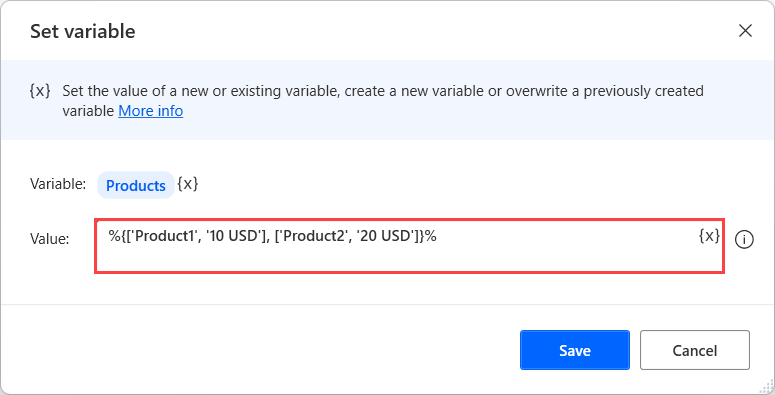
Якщо ви хочете додати заголовки стовпців під час створення нової таблиці даних за допомогою позначення масиву, використовуйте вираз^[’ColumnName1’, ’ColumnName2’]вираз для першого рядка.

Щоб додати новий рядок до наявної таблиці, скористайтеся дією Вставити рядок у таблицю даних. Крім того, створіть вираз, що містить ім’я змінної таблиці даних, символ плюс (+) і значення, які потрібно додати в дужках.

Окрім вставки рядків у таблиці даних, потоки робочого столу пропонують різні дії, які маніпулюють таблицями даних. Повний список з цими діями можна знайти в довіднику дій змінних.
Щоб отримати певний елемент таблиці даних, використовуйте наступне позначення: %VariableName[RowNumber][ColumnNumber]%. Майте на увазі, що RowNumber і ColumnNumber повинні дорівнювати 0 для першого елемента (рядка або стовпця).
Наприклад, припустімо, що потік отримує вміст аркуша Excel і зберігає його в змінній ExcelData . Щоб отримати доступ до першої клітинки другого рядка отриманої таблиці, скористайтеся виразом, наведеним нижче.
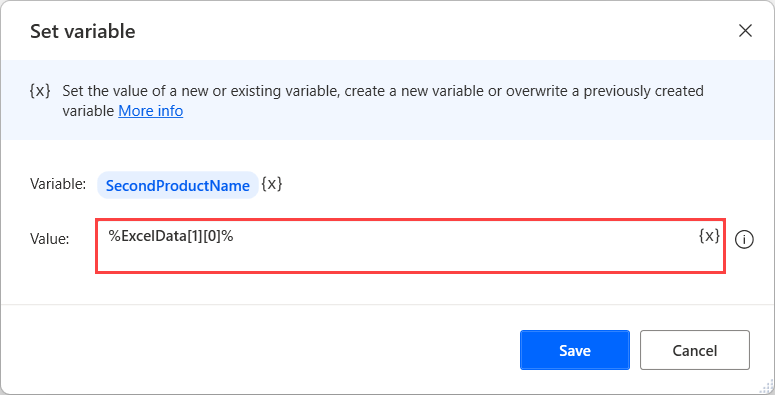
Нотатка
Змінна ExcelData містить таблицю значень, витягнутих із аркуша Excel за допомогою дії Читати з аркуша Excel. Він містить деякі значення певного аркуша, а не всього файлу Excel.
Якщо потрібно отримати доступ до певного стовпця в таблиці датування, яка містить заголовки стовпців, використовуйте %ExcelData[rowNumber][’ColumnName’]% notation.
Якщо ви переглядаєте таблицю даних із дією «Для кожного », змінна, яка містить дані поточної ітерації, вважатиметься рядком даних.
Подібно до списків, ви використовуєте%VariableName[StartRow:StopRow]% notation для доступу до певної частини таблиці даних. Вираз отримує лише рядки, визначені двома індексами, тоді як позиція StopRow є межею зрізу і не отримується.
Щоб розділити таблицю даних від першого рядка до певного рядка, не використовуйте значення StartRow , наприклад, %Datatable[:4]%. Так само, щоб зрізати таблицю даних від певного рядка до кінця, не використовуйте значення StopRow , наприклад, %Datatable[2:]%.
Властивості типу даних таблиці даних
Рядок даних
Рядок даних містить значення одного рядка таблиці даних. Коли ви переглядаєте таблицю даних за допомогою дії «Для кожного », змінна, яка містить дані поточної ітерації, є рядком даних.
Щоб отримати певний елемент рядка даних, використовуйте такі позначення: %VariableName%[ItemNumber]
Крім того, ви можете скористатися % VariableName[’ColumnName’]% notation. Ім’я кожного стовпця визначається таблицею даних, з якої отримано рядок даних.
Властивості типу даних рядка даних

Настроюваний об’єкт
Містить пари властивостей і значень, які можна легко конвертувати у формат JSON.
Щоб створити новий порожній користувацький об’єкт, скористайтеся дією Встановити змінну та заповніть наступний вираз {{ }}%%. Щоб створити новий користувацький об’єкт та ініціалізувати його властивостями та значеннями, використовуйте вираз такої структури:% ’Property1’: ’Значення1’, ’Property2’: ’Значення2’, ’Property3’: ’{ Значення2’ }%.

Важливо
Зарезервовані ключові слова не можна використовувати як власні властивості об’єкта. Щоб переглянути повний список зарезервованих ключових слів, перейдіть до розділу Зарезервовані ключові слова в десктопних ланцюжках.
Щоб оновити значення наявного ресурсу або додати новий, розгорніть дію Установити змінну, заповніть ім’я ресурсу в полі Набір і введіть його значення в поле Кому .

Окрім літеральних значень, ви можете використовувати змінні для динамічного встановлення властивостей та значень користувацьких об’єктів. Наприклад, у наведеному нижче ланцюжку використовуються дві змінні, щоб додати нову властивість до нового порожнього користувацького об’єкта.

Об’єкт з’єднувача
Об’єкти-з’єднувачі зберігають інформацію з хмарних конекторів і працюють аналогічно користувацьким об’єктам. Їх властивості, як правило, містять списки інших об’єктів-сполучників. Доступ до значень працює так само, як і до користувацьких об’єктів, хоча доступ до вкладених значень може вимагати складніших виразів.

Список відомостей про таблицю PDF
Змінну цього типу даних можна створити лише за допомогою дії Витягти таблиці з PDF .
Кожен елемент списку описує витягнуту таблицю та надає всю необхідну інформацію про неї. Щоб отримати доступ до певного елемента інформації про таблицю даних, використовуйте позначення % VariableName[ItemNumber]% .

Кожен елемент списку має чотири властивості, які дозволяють отримати певну деталь незалежно один від одного. Доступні такі властивості:
- DataTable – повертає витягнуту таблицю.
- TableStartingPage – повертає індекс сторінки файлу, яка містить початок таблиці.
- TableEndingPage – повертає індекс сторінки файлу, яка містить кінець таблиці.
- TableOrderInPage – повертає порядок таблиці на сторінці.
Докладнішу інформацію про властивості цього типу даних можна знайти у статті Властивості типу даних змінних.

Щоб отримати доступ до значення певної властивості, використовуйте % VariableName[ItemNumber]. PropertyName%notation . Наприклад, наведений нижче вираз повертає значення таблиці даних першого елемента змінної ExtractedPDFTables .

Відомі проблеми й обмеження
- Проблема: якщо клітинка таблиці даних або рядка даних містить багаторядковий запис, переглядач змінних відображає лише перший його рядок.
- Обхідні шляхи: Немає.
Екземпляри
Екземпляр веб-браузера– містить екземпляр веб-переглядача, створений за допомогою Запустити новий Internet Explorer або інших дій із запуску веб-переглядача.
Екземпляр вікна– містить екземпляр вікна, створений за допомогою дії Отримати вікно .
Екземпляр Excel– містить інсталяцію Excel, створену за допомогою дії «Запустити Excel ».
Екземпляр Outlook– містить інсталяцію Outlook, створену за допомогою дії Запустити Outlook .
Зв’язки
З’єднання SQL– містить з’єднання з базою даних SQL, встановлене за допомогою дії Open SQL connection .
Підключення до Exchange– містить підключення до сервера Exchange, установлене за допомогою дії Підключитися до сервера Exchange.
З’єднання FTP– містить з’єднання FTP, створене за допомогою дій Відкрити з’єднання FTP і Відкрити безпечне з’єднання FTP.
Інше
У цьому розділі представлені всі доступні типи даних, які не належать до жодної з попередніх категорій.
Загальне значення
- Загальне значення – Цей тип даних використовується під час проектування, коли Power Automate не вдається визначити тип даних змінної або вхідного параметра. Загальні значення перетворюються на інші типи даних під час виконання на основі даних.
Active Directory
- Запис Active Directory– містить підключення до сервера Active Directory, установлене за допомогою дії Підключитися до сервера .
- Інформація про групу– містить ім’я, коротке ім’я, опис і членів указаної групи Active Directory.
- Член групи– представляє учасника вказаної групи Active Directory.
- Інформація про користувача– містить інформацію про вказаного користувача Active Directory, як-от ім’я та прізвище, ініціали та визначне ім’я, відомості про роботу (компанію, відділ і посаду), контактну інформацію (номер телефону, внутрішній номер і адресу електронної пошти) і місцезнаходження (країна/регіон, місто, область, поштова адреса та поштовий індекс).
Властивості типу даних Active Directory
Веб-сервіси Amazon (AWS)
- Клієнт EC2– містить сеанс EC2, створений за допомогою дії Створити сеанс EC2.
- EC2 instance – представляє отриманий екземпляр EC2.
- Інформація про екземпляри EC2– містить інформацію про екземпляр EC2.
- Зміна стану екземпляра– містить інформацію про екземпляр EC2, який було запущено або зупинено.
- Знімок EBS – Являє собою знімок EBS.
- Том EBS– Представляє том EBS.
Azure
- Клієнт Azure– містить сеанс Azure, створений за допомогою дії Створити сеанс .
- Група ресурсів Azure– представляє отриману групу ресурсів Azure.
- Керований диск Azure– являє собою отриманий диск Azure.
- Знімок Azure– представляє знімок Azure.
- Віртуальна машина Azure– являє собою отриману віртуальну машину Azure.
- Інформація про віртуальну машину Azure– містить інформацію про віртуальну машину Azure.
- Підписка Azure– являє собою отриману підписку Azure.
CMD
- Сеанс CMD– містить сеанс CMD, створений за допомогою дії Відкрити сеанс CMD.
Дати і час
Datetime – містить інформацію про дату й час. Щоб створити змінну datetime за допомогою дії Set Variable , заповніть вхідний параметр виразами %d "yyyy-MM-dd HH:mm:ss.ff+zzz"%, де:
Позначення Опис yyyy Рік ММ Місяць dd день Г.Г. година mm Хвилинах ss Секундах ФФ Мілісекундах ЗЗЗ Часовий пояс Наприклад, %d"2022-03-25"% призначає цільовій змінній дату 25 березня 2022 року.
Властивості типів даних "Дати й час"
Повідомлення електронної пошти
- Поштове повідомлення – представляє повідомлення електронної пошти. Дія Retrieve emails заповнює ці змінні.
Властивості типів даних електронної пошти
Exchange
- Повідомлення електронної пошти Exchange– являє собою повідомлення електронної пошти , отримане із сервера Exchange. Дія «Отримати повідомлення електронної пошти Exchange» заповнює ці змінні.
Властивості типу даних Exchange
Файли та папки
- File – представляє файл.
- Папка – представляє папку.
- FileSystemObject – представляє папку або файл. Цей тип даних використовується у вхідних параметрах, які приймають папки та файли.
Властивості типів даних файлів і папок
FTP
- FTP-файл– представляє FTP-файл .
- Каталог FTP– Представляє каталог FTP
Оптичне розпізнавання символів
- Механізм оптичного розпізнавання символів– містить механізм оптичного розпізнавання символів, створений за допомогою дії механізму оптичного розпізнавання символів .
Програма Outlook
- Поштове повідомлення Outlook– Являє собою повідомлення електронної пошти Outlook. Дія Отримати повідомлення електронної пошти з Outlook заповнює ці змінні.
Властивості типу даних Outlook
Термінал
- Термінальний сеанс– містить сеанс термінала, створений за допомогою дії Відкрити сеанс термінала.
Властивості типу даних терміналу
XML
- Вузол XML– містить вміст XML-документа. Дія Read XML from file заповнює ці змінні.
Помилка
- Помилка – містить інформацію про останню помилку, що виникла в робочому столі. Дія Отримати останню помилку створює змінну такого типу.